|
|

※該当の記事タイトル一覧はリンク一覧から参照できます。
AQUOS PHONE ZETA SH-06E(SHARP/docomo)を購入名前: 小川 邦久 リンク: http://kunisan.jp/ 日付: 2013年7月21日   Galaxy S2を購入してから2年が経ち、毎月の「サポート割」も無くなったので、スマートフォンを買い換えることにしました。Galaxy S2は私の分と妻の分で2台同時購入でしたが、今回も同じタイミングで、「AQUOS PHONE ZETA SH-06E(SHARP/docomo)」を2台購入しました。私はブルーで、妻はホワイトと、分かりやすく色違いにしてみました。 Galaxy S2を購入してから2年が経ち、毎月の「サポート割」も無くなったので、スマートフォンを買い換えることにしました。Galaxy S2は私の分と妻の分で2台同時購入でしたが、今回も同じタイミングで、「AQUOS PHONE ZETA SH-06E(SHARP/docomo)」を2台購入しました。私はブルーで、妻はホワイトと、分かりやすく色違いにしてみました。色々とスマートフォンがある中で、SH-06Eを選んだ理由はこんな感じです。 ・2年前はGalaxy S2以外のスマートフォンはスペックが明らかに劣っていた。今は機種間のスペックの差はそれほど大きくなくなっている。 ・先日、docomoのツートップ以外のスマートフォンも値引き対象になるとの報道があり、「他の人があまり持っていない物の方がいい」と思うように。 ・SH-06Eはバッテリー容量が大きく(2600mAh)、さらに省電力のIGZO液晶搭載で、「バッテリーの持ちがいい」との評判を聞いていた。 ・CPU速度、メモリ、回線速度、テザリング、ディスプレイ解像度、防水性能、Androidバージョンなど、減点項目が特に無かった。 ・25年前にX68000(SHARP製パソコン)で随分とお世話になったこともあるので、少しでもSHARPの売上に貢献できればと…。(半分冗談です) 端末自体の価格は、74,760円/台程度らしいのですが、「家族セット割(?)」が適用された上で、実際に支払った金額は69,510円/台でした。これにドコモポイントを使うとさらに端末価格が安くなり、他に毎月の「サポート割」が2年間適用されるため(合計37,800円分)、実質は3万円/台前後の計算となります。 契約について、まず基本料金プランが以前の「タイプSSバリュー+ファミ割50」の980円/月から、「タイプXiにねん」の780円/月に変更になりました。月額は安くなりましたが、無料通話1,050円分が無くなったため、家族以外への通話が有料(21円/30秒)となります。ただ、通話についてはLINEやSkypeなどの無料通話アプリもあるので、それほど気にしなくてもいいのかなとは思っています。 続いてパケットのプランは「Xiパケ・ホーダイ ライト」にしてみました(4,935円/月)。ライトはデータ量制限3GB/月で、「Xiパケ・ホーダイ フラット」(5,985円/月)のデータ量制限7GB/月の半分以下になってしまいますが、我が家に光回線+WiFiが入っているのと、外で動画を見たりするようなこともないので、「ライト」のプランで十分と考えました。実際に今までのGalaxy S2でのデータ量は、私が300MB/月程度、妻が500MB/月程度と、「ライト」でも十分以上のデータ量であると考えています。 まだ購入したてで、ようやく各種基本設定や「docomoの不要アプリ」の削除、今まで使っていたアプリのインストールなどの作業が終了したところです。また使い込んでいきながら、SH-06Eの特徴的な所を本ブログで紹介していけたらと思っています。
Android関連記事(リンク一覧): Headwolf(ヘッドウルフ) WPad7 11インチ Androidタブレット / Google Pixel 7 Proの望遠カメラ / Chuwi(ツーウェイ) HiPad X 10インチ(10.1インチ) Androidタブレット / Xperia 5 II(ソニー)とRakuten UN-LIMIT VI(楽天モバイル) / 息子のスマートフォンを買い替え(Google Pixel 5 - 他機種との写真画質比較) / ...(記事連続表示)

128GBのUSBメモリー (GREEN HOUSE PicoDrive J3 GH-UFD3-128GJ)名前: 小川 邦久 リンク: http://kunisan.jp/ 日付: 2013年6月9日   我が家の自炊PDFファイルは、全部合わせて15GB近くあります。本当は手持ちのNexus 7やGalaxy S2に全ファイルを保存したいところですが、これをやってしまうと、アプリをインストールするスペースが無くなってしまいます。 我が家の自炊PDFファイルは、全部合わせて15GB近くあります。本当は手持ちのNexus 7やGalaxy S2に全ファイルを保存したいところですが、これをやってしまうと、アプリをインストールするスペースが無くなってしまいます。そのため、32GBのmicroSDHCカードをUSBカードリーダーに入れて、さらにUSB-microUSB変換アダプターを使用する形で、自炊PDFファイルを持ち歩けるようにしていました。しかし、このカードの中にバックアップ目的で他のファイルやフォルダも保存するため、結局自炊PDFファイル全てを入れることができなくなってしまいました。 この状態を解消するため、128GBのUSBメモリー(GREEN HOUSE PicoDrive J3 GH-UFD3-128GJ) このGH-UFD3-128GJですが、USB3.0にも対応していて、転送速度が早いのも売りらしいです。でも、USBメモリーは他に持っていないので、正確な速度データは残念ながら取れません。ただ、Windows PCに接続してファイル転送をしている限りは、十分満足なスピードではありました。 そして、USB-microUSB変換アダプター「U2HS-MB01-4SBK」 クラウドの時代にUSBメモリーなんて…、という声も聞こえてきそうですが、Nexus 7はWi-Fiの使えない環境、Galaxy S2も海外などパケットが定額内で使えない環境では、こういった外部メモリーが非常に役に立ちます。逆に言うとiOS機(iPadなど)はこれができないこともあり、個人的にはメイン機として使用することは考えられません。 今回購入したUSBメモリーですが、128GBもあれば他にも色々とファイルを入れられるので、音楽や動画ファイルなど、今まで入れられなかったファイルもどんどん入れてみようと思います。 WindowsPC関連記事(リンク一覧): 息子のPCを新調 - GIGABYTE ゲーミングノート GAMING A16 CMHI2JP894SH / エレコム ワイヤレスキーボード・マウスセット TK-FDM110MBK / ロジクール ワイヤレスマウスキーボードセット(無線) MK270G / 【2024年最新型】Omikamo Bluetoothキーボード 折り畳み式 テンキー付き / Bluetooth折りたたみキーボード SKB-BT-35BK(SANWA SUPPLY) / ...(記事連続表示) 関連カテゴリー: WindowsPC関連記事, Android関連記事

Bad Piggies (iPhone/iPad/Android)名前: 小川 邦久 リンク: http://kunisan.jp/ 日付: 2013年4月13日   フィンランド生まれの鳥飛ばしゲーム「Angry Birds(アングリー・バード)」シリーズは、日本でもすっかりお馴染みになりました。そのAngry Birdsシリーズを制作しているRovio Entertainmentより、「Bad Piggies(バッド・ピギーズ)」というゲームが出ています。Angry Birdsシリーズでは敵役の豚がこのゲームでは主人公で、車両、ヘリコプター、飛行機などを組み立ててゴールを目指す、という内容になっています。 フィンランド生まれの鳥飛ばしゲーム「Angry Birds(アングリー・バード)」シリーズは、日本でもすっかりお馴染みになりました。そのAngry Birdsシリーズを制作しているRovio Entertainmentより、「Bad Piggies(バッド・ピギーズ)」というゲームが出ています。Angry Birdsシリーズでは敵役の豚がこのゲームでは主人公で、車両、ヘリコプター、飛行機などを組み立ててゴールを目指す、という内容になっています。Bad Piggiesが発表されたのは昨年9月で、直後にiPad2にインストールして、しばらく息子だけが遊んでいました。私がやり始めたのはNexus 7にインストールした1ヶ月程前からで、今ではAngry Birdsシリーズ以上にハマっています。 → Bad Piggies(iOS版)ダウンロード → Bad Piggies(Android版)ダウンロード 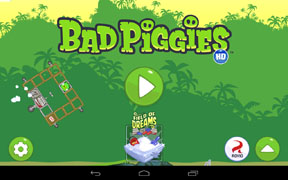 タイトル画面です。画面中央のボタンを押すとゲームスタートです。 タイトル画面です。画面中央のボタンを押すとゲームスタートです。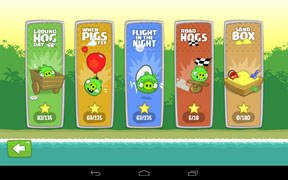 ゲーム選択画面です。最初はほとんどのレベルがロックされていますが、ゲームをクリアすることでレベルがアンロックされていきます。 ゲーム選択画面です。最初はほとんどのレベルがロックされていますが、ゲームをクリアすることでレベルがアンロックされていきます。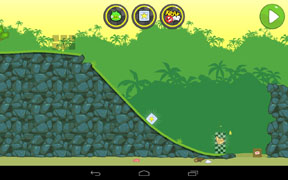 最初のレベルの全体図です。画面左上の丘の上で車両を組み立てて、画面右下にあるゴールを目指します。 最初のレベルの全体図です。画面左上の丘の上で車両を組み立てて、画面右下にあるゴールを目指します。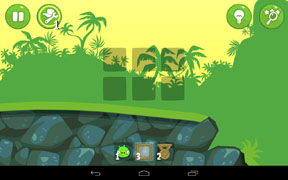 組み立て画面です。最初はシンプルに豚、枠、車輪のみの組み合わせです。 組み立て画面です。最初はシンプルに豚、枠、車輪のみの組み合わせです。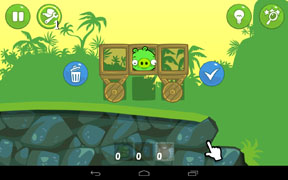 車両が完成しました。チェックボタンを押すと動作開始です。 車両が完成しました。チェックボタンを押すと動作開始です。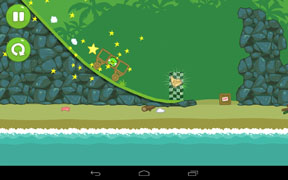 丘の坂道を下り、ゴールに近づいています。 丘の坂道を下り、ゴールに近づいています。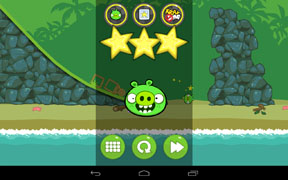 無事にゴールすることができました。レベルによって条件が異なりますが、途中に落ちているパネルをゲットしたり、規定タイム内にゴールしたり、車両を壊さずにゴールしたりすると、獲得できる星の数が多くなります。獲得した星の数が貯まっていくと、ボーナスレベルに挑戦できます。 無事にゴールすることができました。レベルによって条件が異なりますが、途中に落ちているパネルをゲットしたり、規定タイム内にゴールしたり、車両を壊さずにゴールしたりすると、獲得できる星の数が多くなります。獲得した星の数が貯まっていくと、ボーナスレベルに挑戦できます。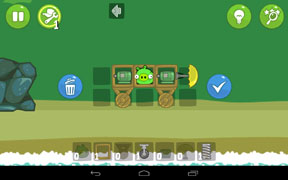 レベルが進むと、色々なタイプの車両が作れます。右の画像はエンジンと傘の組み合わせで、傘が開いたり閉じたりすることで車両が進みます。 レベルが進むと、色々なタイプの車両が作れます。右の画像はエンジンと傘の組み合わせで、傘が開いたり閉じたりすることで車両が進みます。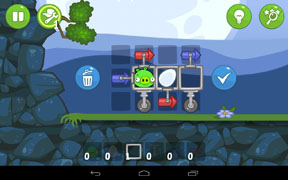 ロケットを複数装着するレベルもあります。 ロケットを複数装着するレベルもあります。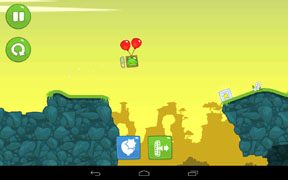 風船で空を飛ばすレベルもあります。 風船で空を飛ばすレベルもあります。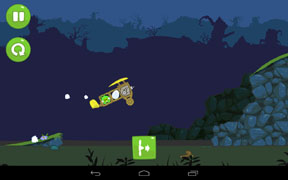 飛行機でゴールを目指すレベルもあります。 飛行機でゴールを目指すレベルもあります。基本的には「物理系パズルゲーム」と言えますが、中にはスイッチオン、オフのタイミングが良くないとクリアできいないアクション性の高い面もあって、全部をクリアするのはなかなか容易ではありません。と言いつつ、私は通常レベルの方は全てクリアしました。今はボーナスレベルに挑戦中です。 → Bad Piggies(iOS版)ダウンロード → Bad Piggies(Android版)ダウンロード Android関連記事(リンク一覧): Headwolf(ヘッドウルフ) WPad7 11インチ Androidタブレット / Google Pixel 7 Proの望遠カメラ / Chuwi(ツーウェイ) HiPad X 10インチ(10.1インチ) Androidタブレット / Xperia 5 II(ソニー)とRakuten UN-LIMIT VI(楽天モバイル) / 息子のスマートフォンを買い替え(Google Pixel 5 - 他機種との写真画質比較) / ...(記事連続表示) 関連カテゴリー: iPad関連記事, Android関連記事

Super Stickman Golf 2 (iPhone/iPad/Android)名前: 小川 邦久 リンク: http://kunisan.jp/ 日付: 2013年4月7日  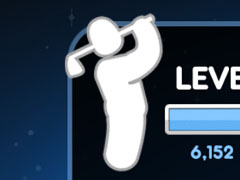 サイドビューのシンプルゴルフゲーム、Super Stickman Golfの続編が出ました。その名も「Super Stickman Golf 2」。シンプルなルールはそのままに、次々と難解かつ不可解なコースに挑んでいく主人公の棒人間(Stickman)は、相変わらず勇ましい限りです。本作もiOS、Androidのどちらにも対応しています(ただし、iOS版とAndroid版ではマルチプレイなどの機能に違いがあります)。 サイドビューのシンプルゴルフゲーム、Super Stickman Golfの続編が出ました。その名も「Super Stickman Golf 2」。シンプルなルールはそのままに、次々と難解かつ不可解なコースに挑んでいく主人公の棒人間(Stickman)は、相変わらず勇ましい限りです。本作もiOS、Androidのどちらにも対応しています(ただし、iOS版とAndroid版ではマルチプレイなどの機能に違いがあります)。→ Super Stickman Golf 2(iOS版)ダウンロード → Super Stickman Golf 2(Android版)ダウンロード 以下、Android版の画面(Nexus 7)でゲーム内容を紹介していきます。  タイトル画面です。BGMが昔のファミコン風で懐かしい雰囲気があります。 タイトル画面です。BGMが昔のファミコン風で懐かしい雰囲気があります。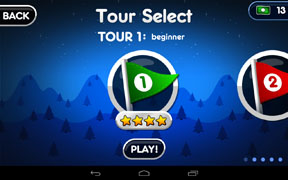 5ツアー x 4コース = 全20コースを楽しめます。コースをイーブンパーまたはアンダーパーでホールアウトすると、次のコースがアンロックされます。コースを良いスコアで回ると「経験値」を高く獲得でき、経験値が一定の値になるとレベルが上がり、レベルが一定の値になることでツアーがアンロックされていきます。 5ツアー x 4コース = 全20コースを楽しめます。コースをイーブンパーまたはアンダーパーでホールアウトすると、次のコースがアンロックされます。コースを良いスコアで回ると「経験値」を高く獲得でき、経験値が一定の値になるとレベルが上がり、レベルが一定の値になることでツアーがアンロックされていきます。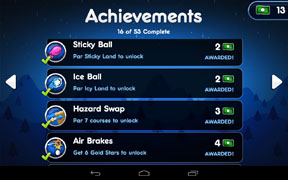 ゲームが進み、ある一定の条件を満たすと特殊ボールを手に入れることができます。1コース(各9ホール)で、合計7回まで特殊ボールを使うことができます。特殊ボールは「やり直し」「粘着」「水⇔バンカー交換」「マグネットボール」など、様々な種類や効果があります。 ゲームが進み、ある一定の条件を満たすと特殊ボールを手に入れることができます。1コース(各9ホール)で、合計7回まで特殊ボールを使うことができます。特殊ボールは「やり直し」「粘着」「水⇔バンカー交換」「マグネットボール」など、様々な種類や効果があります。 帽子をかぶることもできます。帽子の種類によって、パワーゲージの動く速度がゆっくりになったり、ショットのパワーが増したり、方向を決める矢印が長くなったりなど、特殊な能力が備わるようになります。帽子はくじ引きでゲットできるのですが、くじ引きには後述の「お金(BUX)」が必要になります。 帽子をかぶることもできます。帽子の種類によって、パワーゲージの動く速度がゆっくりになったり、ショットのパワーが増したり、方向を決める矢印が長くなったりなど、特殊な能力が備わるようになります。帽子はくじ引きでゲットできるのですが、くじ引きには後述の「お金(BUX)」が必要になります。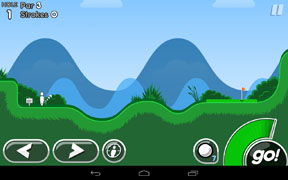 最初のホールです。前作同様、角度を定めてパワーゲージのタイミングのいい所でショットします。普通に良いスコアを狙ったり、コース中に散りばめられている「お金(BUX)」を獲得したり、色々な遊び方ができます。お金は経験値に変えることもできます。また、コース中のお金を全て獲得すると、ボーナスポイントが貰えます。 最初のホールです。前作同様、角度を定めてパワーゲージのタイミングのいい所でショットします。普通に良いスコアを狙ったり、コース中に散りばめられている「お金(BUX)」を獲得したり、色々な遊び方ができます。お金は経験値に変えることもできます。また、コース中のお金を全て獲得すると、ボーナスポイントが貰えます。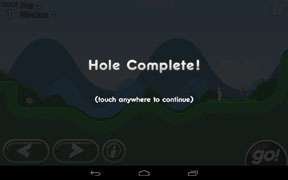 最初のホールを無事終えました。 最初のホールを無事終えました。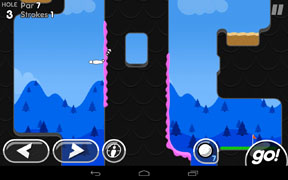 ゲームが進んでいくと、色々なコースが登場してきます。「粘着壁」のコースもあります。 ゲームが進んでいくと、色々なコースが登場してきます。「粘着壁」のコースもあります。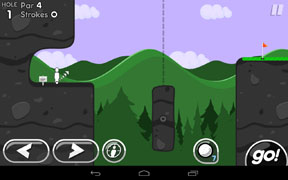 「動く壁」のコースもあります。 「動く壁」のコースもあります。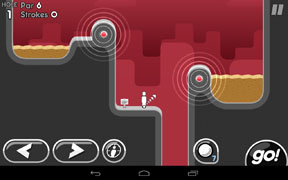 「マグネット」のコースもあります。ボールがマグネットの反発力で弾き飛ばされます。 「マグネット」のコースもあります。ボールがマグネットの反発力で弾き飛ばされます。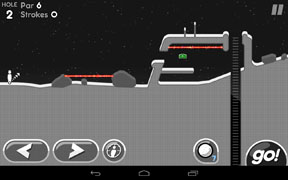 「レーザー」のコースもあります。ボールが赤色のレーザーに当たるとミスになります。 「レーザー」のコースもあります。ボールが赤色のレーザーに当たるとミスになります。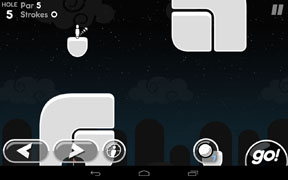 「無理ゲー」レベルのコースもあります。 「無理ゲー」レベルのコースもあります。先日、Nexus 7にこのゲームをダウンロードして、毎日のようにプレイしていたら、今日になってようやく最終コースまで行くことができました。ただ、最終コースは滅茶苦茶な難易度で、イーブンパーやアンダーパーで回るのは至難の業です。でも、挑戦し続けます…。 → Super Stickman Golf 2(iOS版)ダウンロード → Super Stickman Golf 2(Android版)ダウンロード Android関連記事(リンク一覧): Headwolf(ヘッドウルフ) WPad7 11インチ Androidタブレット / Google Pixel 7 Proの望遠カメラ / Chuwi(ツーウェイ) HiPad X 10インチ(10.1インチ) Androidタブレット / Xperia 5 II(ソニー)とRakuten UN-LIMIT VI(楽天モバイル) / 息子のスマートフォンを買い替え(Google Pixel 5 - 他機種との写真画質比較) / ...(記事連続表示) 関連カテゴリー: iPad関連記事, Android関連記事
コメント:Super Stickman Golf 2 (iPhone/iPad/Android) 名前: 小川 邦久 リンク: http://kunisan.jp/ 日付: 2013年4月11日  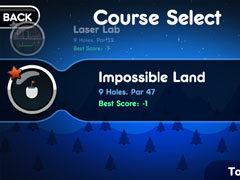 最終コースで超難関の「Impossible Land」をアンダーパーで回ったものの、エンディングのような催し物は一切ありませんでした…。 最終コースで超難関の「Impossible Land」をアンダーパーで回ったものの、エンディングのような催し物は一切ありませんでした…。
Nexus 7(Android)で英熟語学習 - 英熟語ターゲット1000名前: 小川 邦久 リンク: http://kunisan.jp/ 日付: 2013年3月10日  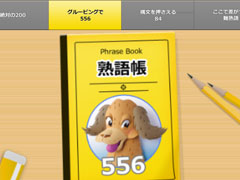 昨年6月のGalaxy S2での英単語学習の記事で、英単語の勉強をずっとやってこなかったおかげで、ボキャブラリー不足の状態が続いていることを書きました。 昨年6月のGalaxy S2での英単語学習の記事で、英単語の勉強をずっとやってこなかったおかげで、ボキャブラリー不足の状態が続いていることを書きました。最近では音声の出る学習アプリが増えてきていることもあり、自分の中でも英単語学習が少し楽しく感じるようにもなってきました。ただ、それでもボキャブラリー不足の状況がすぐに変わるわけでもなく、これからも年単位で単語を学習していかないと、自分なりに満足できるレベルまで達するのは難しいかなと感じています。 ところで英単語以上に状況が深刻なのが、「英熟語」だったりします。分からない英単語は、最悪でも辞書で調べればすぐに意味が分かりますが、英熟語に関しては、ぱっと見で意味が理解できない場合に、本当に英熟語なのか、それともただの「動詞+前置詞」なのか、判断に困ったりするものもあります。加えて、熟語に関しては単語に比べて辞書でも少々調べづらいこともあって、やはりできるだけ頭の中にインプットしておいた方がいいと感じてはいました。 そこで購入したのが「英熟語ターゲット1000」というアプリです。大学入試レベルなので、本来私のように日常的に仕事で英語を使っているような人間が買うべきものではないのかもしれません。それでも、実際にこのアプリの英熟語をチェックしてみると、3割位は意味がパッと浮かんでこないものが出てきてしまいます。  メイン画面です。熟語の難易度やカテゴリーで、「絶対の200」、「グルーピングで556」、「構文を押さえる84」、「ここで差がつく英熟語」の4つに分かれています。 メイン画面です。熟語の難易度やカテゴリーで、「絶対の200」、「グルーピングで556」、「構文を押さえる84」、「ここで差がつく英熟語」の4つに分かれています。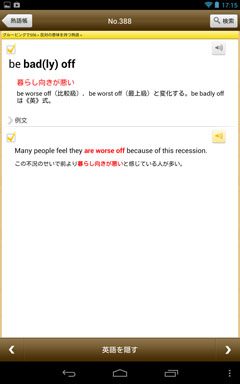 熟語帳の画面です。英語の表示・非表示、日本語の表示・非表示が選択できる他、英熟語や例文の音声もしっかりと出るので、発音やリスニングの練習にもなります。まだ分からない熟語にはチェックを入れることで、「弱点克服」画面でまとめて学習することができます。 熟語帳の画面です。英語の表示・非表示、日本語の表示・非表示が選択できる他、英熟語や例文の音声もしっかりと出るので、発音やリスニングの練習にもなります。まだ分からない熟語にはチェックを入れることで、「弱点克服」画面でまとめて学習することができます。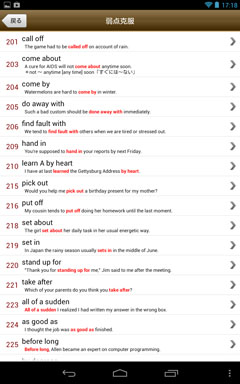 弱点克服の画面です。熟語帳でチェックを入れた熟語や例文が一覧で出てくるので、分からない熟語を重点的に効率よく習得することが可能です。 弱点克服の画面です。熟語帳でチェックを入れた熟語や例文が一覧で出てくるので、分からない熟語を重点的に効率よく習得することが可能です。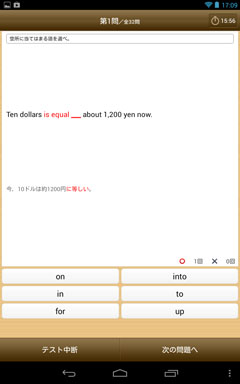 テストの画面です。空欄穴埋めだったり、似た単語の意味を答えたりします。問題によって答えの選択数が異なります(右の画像の問題は6択)。 テストの画面です。空欄穴埋めだったり、似た単語の意味を答えたりします。問題によって答えの選択数が異なります(右の画像の問題は6択)。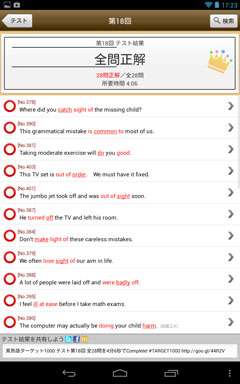 テスト結果です。無事に全問正解することができました。Twitter、Facebookなどでテスト結果を共有することも可能です。 テスト結果です。無事に全問正解することができました。Twitter、Facebookなどでテスト結果を共有することも可能です。ここ1ヶ月ほどこのアプリを使って学習していますが、ふと英文を読んだり海外の動画を見たりした時に、このアプリで出てきた英熟語が出てくることがあります。何しろ大学入試レベルなので、最低でもここに出てくるもの位は全部押さえておこうと思います。
英語学習関連記事(リンク一覧): MLB中継や選手・監督インタビューで英語学習 / NetflixでSeinfled(となりのサインフェルド)の全エピソード視聴完了 / Duolingo - 初心者向け外国語学習アプリ / 4か月ぶりのTOEIC L&R(オンラインIP)で初のリーディング満点 / インテリ君の英語遊び TOEIC®英単語・英熟語 - プチコン4で英語学習ゲーム / ...(記事連続表示) 関連カテゴリー: 英語学習関連記事, Android関連記事

Nexus 7にインストールしたアプリ一覧名前: 小川 邦久 リンク: http://kunisan.jp/ 日付: 2013年1月20日   Nexus 7を購入してから約1ヶ月半が経ちました。当初は自炊PDF閲覧とKindleの「電子書籍専用端末」という位置づけで考えていたのですが、7インチのサイズと重量が思った以上に使いやすいのと、アプリがサクサク動作したり、USB周辺機器が色々と繋がったりなど、今では私のメインタブレットとなりました。 Nexus 7を購入してから約1ヶ月半が経ちました。当初は自炊PDF閲覧とKindleの「電子書籍専用端末」という位置づけで考えていたのですが、7インチのサイズと重量が思った以上に使いやすいのと、アプリがサクサク動作したり、USB周辺機器が色々と繋がったりなど、今では私のメインタブレットとなりました。Nexus 7にはiPadやGalaxy S2でよく使っていたアプリを色々とインストールした他、Nexus 7で初めて入れてみたアプリもあります。メモ代わりと言っては何ですが、今までにインストールアプリを画面ごとにまとめてみました。 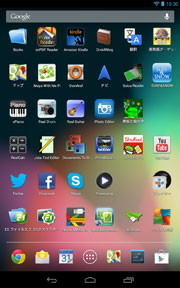 ■ メイン画面 ■ メイン画面ガジェットは使わず、iPadのようにアプリのアイコンを並べています。標準のChrome、カレンダー、マップ等は除いて、以下のようなアプリを使っています。 ・ezPDF Reader 自炊PDFの閲覧用。右綴じ&左綴じ、見開き画面、ページのサムネイル表示、テキスト検索などに対応していて便利です。 ・Amazon Kindle 言わずと知れたAmazonの電子書籍アプリです。 ・DroidWing FREE EPWING形式の辞書データを使える辞書アプリ。国語、英和、和英、理化学などの辞書データを入れています。 ・英熟語ターゲット1000 英熟語学習用アプリ。熟語や例文の音声も出ます。 ・Maps With Me Pro GPS対応のオフラインマップ。動作が軽快です。 ・OsmAnd GPS対応のオフラインナビ。上記の"Maps With Me"よりも多機能ですが(その分やや重いです)、まだ使いこなせていません。 ・Suica Reader タイトルの通り、NFC機能を使ってSuicaやPasmoなどの乗車履歴を閲覧できます。 ・SURF&SNOW 全国のスキー場情報を検索&閲覧できます。 ・xPiano シンプルなピアノアプリ。 ・Real Drum シンプルなドラムアプリ。 ・Real Guitar シンプルなギターアプリ。 ・Photo Editor 画像ファイルの画質調整、サイズ変更、切り抜き等ができるツールです。 ・黒板お絵かき シンプルなお絵かきアプリ。 ・RealCalc 関数電卓。 ・Jota Text Editor テキストファイル編集ツール。 ・Documents to Go オフィス系ファイルの編集や閲覧が可能です。他のオフィス系アプリよりも動作が軽快だったのでこれにしました。 ・Brother iPrint&Scan 画像ファイルやウェブページなどを、PCを介さずにネットワーク対応のBrotherのプリンターや複合機で印刷できます。スキャンデータの取り込みも可能です。 ・シュフーチラシアプリ 指定した地域の新聞折り込み広告を閲覧できるアプリです。 Twitterの公式アプリ。Twitterアプリをいくつか試しましたが、公式アプリが一番使い勝手が良かったのでこれを使っています。 Facebookの公式アプリ。こちらも公式アプリで十分です。 ・Skype ユーザー同士で無料通話が出来るアプリ。まあ、Nexus 7では使わないとは思いますが、念のため入れておきました。 ・Poweramp Music Player 音楽再生アプリ。Nexus 7標準のアプリでは再生できないWMA形式も再生できます。 ・ESファイルエクスプローラー Android最強と言われているファイルエクスプローラー。ネットワーク上のファイルやフォルダも参照可能です。個人的に使用頻度が高いです。 ・ESタスクマネージャー 実行中のアプリを一括してシャットダウンすることができます。 ・Nexus Media Importer SDカード、USBメモリーなど、外部メディアのファイルを参照する時に使う、Nexus 7専用アプリです。 ・Splashtop - Remote Desktop Nexus 7でネットワーク上のパソコンを遠隔操作できます。 ・AirDroid これを起動すると、ネットワーク上のパソコンから、Nexus 7のファイル操作ができます。 ・AVG AntiVirus FREE(ウイルス対策) ウイルス対策アプリ。どれほどの効果があるのかは不明ですが、評価が高かったのでインストールしておきました。 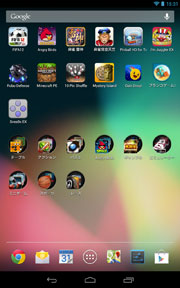 ■ ゲーム画面 ■ ゲーム画面メイン画面を右に移動すると、ゲームをまとめたゲーム画面が出てきます。よくやるゲームだけ書いておきます。 ・FIFA 12 iPadでは既にFIFA13が出ていますが、AndroidではまだFIFA12です。サッカーは詳しくないですが、それでも個人的には大好きなゲームです。 ・Angry Birdsシリーズ 初代Angry Birds、SEASONS、RIO、SPACE、STAR WARS…、と全て入れています。ついでにBad Piggiesも入っています。 ・麻雀雷神 オンライン麻雀ゲームです。オフラインモードも、オンラインでないと記録がセーブされないのが少々不便です。 ・麻雀悟空天竺 同じ麻雀ゲームでも、こちらの方が相手が強いです。最近はこちらをプレイすることが多いです。 ・Pinball HD for Tegra iPadでも有名なピンボールゲーム。iPadよりも遊べる台が少ないのが少々残念。 ・I'm Juggler EX 最近はあまり行きませんが、パチスロ屋に行くと必ずやるのがこの機種。 ・Robo Defence 息子の好きなタワーディフェンス系ゲーム。 ・Minecraft PE これも息子の好きなゲーム。Android同士だけではなく、iPadのMinecraft PEともマルチプレイ可能です。 ・10 Pin Shuffle シンプルなボウリング風ゲーム。 ・Mystery Island 宝探し系ゲーム。暇つぶしには丁度いいです。 ・Coin Drop! 物理系ゲーム。iPadでよくやっていたので入れてみました。端末を振る操作ができないのが少々残念(代わりに画面下部をタップします)。 ・ブランコゲーム 3rd ブランコでロボットを飛ばすミニゲーム。何故か熱くなります。 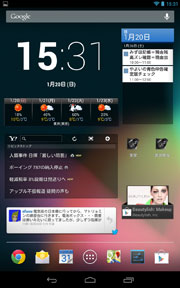 ■ ウィジェット画面 ■ ウィジェット画面メイン画面を左に移動すると、ウィジェット画面が出てきます。時計、カレンダー、天気予報、ニュース、渋滞情報など、アプリを開かずに情報の閲覧が可能です。 Nexus 7には入れたいアプリをほぼ入れきった感じですが、あとはテレキングmobile(アイ・オー・データのテレビ試聴用アプリで、現状ではiOSのみ対応)、モンテズマの宝3(Galaxy S2には対応しているもののNexus 7は未対応)、FIFA13(現状ではiOSのみ対応)が出れば…、と思っています。
Android関連記事(リンク一覧): Headwolf(ヘッドウルフ) WPad7 11インチ Androidタブレット / Google Pixel 7 Proの望遠カメラ / Chuwi(ツーウェイ) HiPad X 10インチ(10.1インチ) Androidタブレット / Xperia 5 II(ソニー)とRakuten UN-LIMIT VI(楽天モバイル) / 息子のスマートフォンを買い替え(Google Pixel 5 - 他機種との写真画質比較) / ...(記事連続表示)

MapsWithMe Pro - Nexus 7(Android)のオフラインマップ(地図)名前: 小川 邦久 リンク: http://kunisan.jp/ 日付: 2013年1月5日  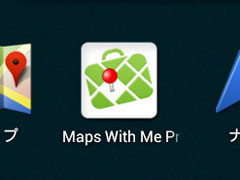 Nexus 7にはGPS機能があるものの、インターネット接続が無いと付属のGoogleマップは使用できません。日本国内では手持ちのGalaxy S2のGoogleマップを使用していますが、海外に出ると3G回線が自由に使えないこともあって(パケット料金に糸目を付けないなら別ですが…)、ホテルから外に出てしまうと相変わらずガイドブックの地図を利用したりしています。 Nexus 7にはGPS機能があるものの、インターネット接続が無いと付属のGoogleマップは使用できません。日本国内では手持ちのGalaxy S2のGoogleマップを使用していますが、海外に出ると3G回線が自由に使えないこともあって(パケット料金に糸目を付けないなら別ですが…)、ホテルから外に出てしまうと相変わらずガイドブックの地図を利用したりしています。せっかくNexus 7にGPS機能があるので、これを有効活用したいと思い、オフラインマップを探してみることにしました。Googleマップでも一度閲覧した場所についてはキャッシュからオフラインで参照することも可能ですが、旅先で突然「ここに行きたいな」と思ったような場所でも、すぐに地図を参照できるような「キャッシュ不要」のアプリを中心に探してみました。無料のもの、有料のものといくつか試してみましたが、日本語検索非対応だったり、描画速度が遅いものなども多く、「これだ」いうものがなかなか見つかりませんでした。 そんな中、「MapsWithMe Pro」は日本語での地名検索にも対応しており、マップの描画速度も早かったことから、とりあえずはこれを使うことにしてみました。オフラインで使用するためには、アプリ本体の他、マップを閲覧したい国や地域のデータもダウンロードする必要があります。「行ったことのある所」ということで、日本、アメリカ・ニューヨーク州、ドイツ・バイエルン地方、韓国、カザフスタンのデータをダウンロードしておきました。 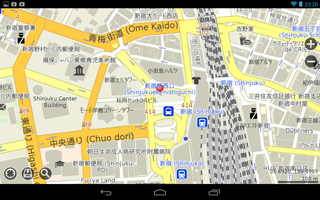 まずは新宿駅周辺をチェックしてみました。道路や主要な建物・施設の名前が表示されています。前述の通り日本では3G回線が使えるので、オフラインマップを使用することはまずありませんが、これを見る限り「まあまあ使えそう」と判断しました。 まずは新宿駅周辺をチェックしてみました。道路や主要な建物・施設の名前が表示されています。前述の通り日本では3G回線が使えるので、オフラインマップを使用することはまずありませんが、これを見る限り「まあまあ使えそう」と判断しました。 続いて、地元の石神井公園駅周辺の地図です。最低限の情報はありますが、少し頼りない感じがします。 続いて、地元の石神井公園駅周辺の地図です。最低限の情報はありますが、少し頼りない感じがします。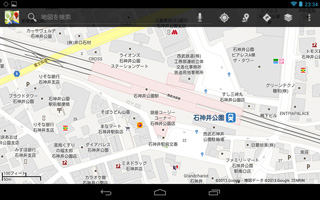 比較のため、Googleマップの画面を並べます。やはり情報の質・量ともに信頼が置けます。 比較のため、Googleマップの画面を並べます。やはり情報の質・量ともに信頼が置けます。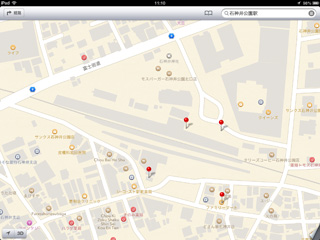 これまた比較のため、iOS6標準のマップの画面も並べてみます。文字が見づらいですが、情報量としては、MapsWithMe Pro以上、Googleマップ以下、という感じです。ただ、「石神井公園駅」が全く見当違いの場所に表示されているなど(駅から離れた「南田中団地」の中に出てきます)、地図アプリとしては「使うのが怖い」です。 これまた比較のため、iOS6標準のマップの画面も並べてみます。文字が見づらいですが、情報量としては、MapsWithMe Pro以上、Googleマップ以下、という感じです。ただ、「石神井公園駅」が全く見当違いの場所に表示されているなど(駅から離れた「南田中団地」の中に出てきます)、地図アプリとしては「使うのが怖い」です。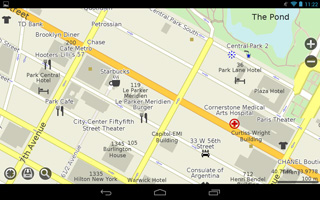 MapsWithMe Proに戻り、ニューヨークのセントラルパーク南側の地図を表示してみました。歩きながら参照する分には、ある程度役に立ちそうな気がします。 MapsWithMe Proに戻り、ニューヨークのセントラルパーク南側の地図を表示してみました。歩きながら参照する分には、ある程度役に立ちそうな気がします。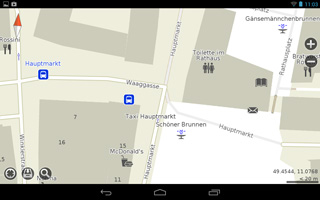 ドイツ・ニュルンベルクの旧市街の中心部です。ドイツ語表記なので、知らない人は少し戸惑うかもしれませんが、まあ使えそうなレベルであると思います。 ドイツ・ニュルンベルクの旧市街の中心部です。ドイツ語表記なので、知らない人は少し戸惑うかもしれませんが、まあ使えそうなレベルであると思います。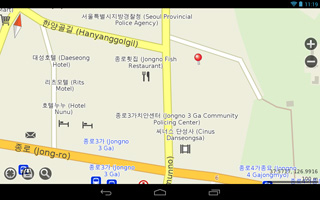 韓国・ソウル中心部です。ハングル表記ですが、英語も併記されているので、ハングル文字が読めなくても何とかなりそうです。 韓国・ソウル中心部です。ハングル表記ですが、英語も併記されているので、ハングル文字が読めなくても何とかなりそうです。 カザフスタンのウストカメノゴルスクです。都市名はラテン文字併記ですが、ストリート名はキリル文字で書いてあるので、カタカナ発音しか知らない人は迷ってしまうかも知れません。 カザフスタンのウストカメノゴルスクです。都市名はラテン文字併記ですが、ストリート名はキリル文字で書いてあるので、カタカナ発音しか知らない人は迷ってしまうかも知れません。MapsWithMe Proにはナビ機能はありませんが、GPSとの連携でどんな感じで動作するのかをチェックするため、実際にレンタカーでドライブしながらチェックしてみました。 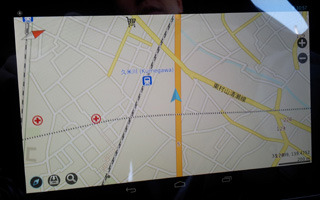 東村山市の久米川駅周辺です。やはり寂しい感じの画面です。ヘディングアップ表示、ノースアップ表示のどちらも対応していますが、車が動いている間は矢印の向きが90度曲がってしまい、「カニ歩き」のように表示されます。車が止まると、なぜか矢印の向きが正常になります。 東村山市の久米川駅周辺です。やはり寂しい感じの画面です。ヘディングアップ表示、ノースアップ表示のどちらも対応していますが、車が動いている間は矢印の向きが90度曲がってしまい、「カニ歩き」のように表示されます。車が止まると、なぜか矢印の向きが正常になります。 比較のため、車に取り付けられていたナビの写真を並べます。やはり市販のナビの方が、情報がしっかりしている事がひと目でわかります。 比較のため、車に取り付けられていたナビの写真を並べます。やはり市販のナビの方が、情報がしっかりしている事がひと目でわかります。MapsWithMe Proの機能は完璧とは言えませんが、海外で使うオフラインマップとしては、必要十分なのではないかと思っています。個人的にはキリル文字の発音も勉強しておいたので、カザフスタン国内での使用も大丈夫そうです。
Android関連記事(リンク一覧): Headwolf(ヘッドウルフ) WPad7 11インチ Androidタブレット / Google Pixel 7 Proの望遠カメラ / Chuwi(ツーウェイ) HiPad X 10インチ(10.1インチ) Androidタブレット / Xperia 5 II(ソニー)とRakuten UN-LIMIT VI(楽天モバイル) / 息子のスマートフォンを買い替え(Google Pixel 5 - 他機種との写真画質比較) / ...(記事連続表示)

Nexus 7(Android)の不満な点名前: 小川 邦久 リンク: http://kunisan.jp/ 日付: 2012年12月31日   今までのiPadx2台に加えて、Nexus 7が我が家に導入されてから、私のメイン機はNexus 7になりました。一番のポイントはmicroSDカードやUSBメモリーなど、外部メモリーが使える点です。これによりオフィス系ファイルや、自炊PDFファイルなどを外部ストレージにまとめて保存しておき、いざという時にここから開いて閲覧する、ということができるようになりました。「いざという時」というのは、海外の出張先や飛行機内などのオフライン環境下が多く、その点でも外部メモリーが使用できる点は、私にとっては非常に大きなポイントです。 今までのiPadx2台に加えて、Nexus 7が我が家に導入されてから、私のメイン機はNexus 7になりました。一番のポイントはmicroSDカードやUSBメモリーなど、外部メモリーが使える点です。これによりオフィス系ファイルや、自炊PDFファイルなどを外部ストレージにまとめて保存しておき、いざという時にここから開いて閲覧する、ということができるようになりました。「いざという時」というのは、海外の出張先や飛行機内などのオフライン環境下が多く、その点でも外部メモリーが使用できる点は、私にとっては非常に大きなポイントです。その他、いわゆる「野良アプリ」やエミュレーター系アプリなど、Androidならではのアプリもあったりして、色々な面からNexus 7を楽しんでいます。 そんなNexus 7ですが、不満な点がゼロというわけではありません。新しいデバイスを購入すると、それなりに満足していても「不満な点」を書くようにしていますが、今回についてもいつも通り書くようにします。 ■ 外部ストレージのファイルを直接閲覧・編集ができない microUSB経由で外部ストレージが使えるのはありがたいのですが、Galaxy S2と違って「ES ファイルエクスプローラー」のようなエクスプローラー系のアプリで直接ファイルを見ることができません。「Nexus Media Importer」というアプリをインストールすることで、外部ストレージ内のファイルを見ることができるのですが、ファイルを閲覧・編集するのに、一時的にファイルを本体に取り込むなど、やや面倒な作りになっています。 ■ 背面カメラがない 前面にカメラがあるのは、ビデオチャット等で使用することを想定してのことと思いますが、個人的には前面よりも背面にカメラがあった方が使い勝手が良かったように思います。QRコードを読んだり、ふとした時に写真やビデオを撮影する時には、背面にカメラがあった方が圧倒的に便利です。ただ、個人的な使用頻度からすると、カメラが無くてもあまり影響がないというのが本当のところで、「どちらか一方にカメラがあるとすれば背面の方がありがたい」というレベルのものです。ちなみに手持ちのWebカメラをUSB経由で接続してみましたが、残念ながら認識してくれませんでした。 ■ 3D系ゲームや高解像度PDFなどの処理が「ややまったり」 以前のAndroid機に比べて、3D系ゲームや高解像度PDFなどの処理速度は大分まともにはなってきましたが、それでもiPadに比べると若干遅さを感じてしまいます。iPadでは3D系ゲームで「ぎこちなさ(フレームスキップ)」を感じることは皆無ですが、Nexus 7では時折ぎこちなさを感じることがあります。高解像度PDFの閲覧についても、iPad(アプリ: i文庫HD)では比較的スムーズにページ移行ができますが、Nexus 7(アプリ: ezPDF Reader)ではページをめくる度に数秒の処理が入るなど、とても快適とは言えないレベルです。ただ、ゲームについては楽しさを阻害するようなレベルではなく、PDFの閲覧も普段は低~中解像度のものが多く、通常の利用については全くと言っていいほど問題はありません。 ■ アプリの質と量 これもiPadとの比較になりますが、iOSのApp StoreとAndroidのGoogle Playでは、App Storeの方が質の高いアプリの数が多いと言えます。エミュレーター等のマニアックなものを除き、App StoreにあってGoogle Playに無いというアプリは結構あったりします。ゲームで言うと「Tilt to Live」のようにiOSのみしか出ていないもの、「FIFAシリーズ」のようにiOSの方が優先的に最新バージョンが出るもの、「Pinball HD」のようにiOSの方が遊べる台の種類が多いなど、iOSの方が優位なものが多数あります。Androidはアプリの機種依存があるので、メーカー側にとってもiOSよりもリリースしづらい点があるものと思われます。それでも、「Galaxy S2を購入したての1年半前よりは大分状況は良くなった」という印象で、今後もAndroidのアプリ環境は改善されていくと思います。 いずれにしても、Nexus 7は昨年購入した東芝の「AT3S0/35D(Androidの7インチタブレット)」よりは断然満足度が高いです。AT3S0/35Dは充電が汎用性の全く無い「極太の専用ケーブル」を使うという点で、すっかり使う気を無くして、オークションで売却してしまいました。Nexus 7についてはそういった基本的な所の問題はなく、恐らく長い付き合いになりそうです。
Android関連記事(リンク一覧): Headwolf(ヘッドウルフ) WPad7 11インチ Androidタブレット / Google Pixel 7 Proの望遠カメラ / Chuwi(ツーウェイ) HiPad X 10インチ(10.1インチ) Androidタブレット / Xperia 5 II(ソニー)とRakuten UN-LIMIT VI(楽天モバイル) / 息子のスマートフォンを買い替え(Google Pixel 5 - 他機種との写真画質比較) / ...(記事連続表示)

Nexus 7用スタンド(クレードル)名前: 小川 邦久 リンク: http://kunisan.jp/ 日付: 2012年12月20日   今までNexus 7を充電する際には、デスクトップPC前面のUSBポートにケーブルを差し込み、そのケーブルをPCケースの脇に横向きに立てかけた状態のNexus 7に接続していました。しかし、PC前面からケーブルが飛び出ている状態は格好が良くなく、またNexus 7自体の安定も良くないので、縦置きのスタンドを買うことにしました。 今までNexus 7を充電する際には、デスクトップPC前面のUSBポートにケーブルを差し込み、そのケーブルをPCケースの脇に横向きに立てかけた状態のNexus 7に接続していました。しかし、PC前面からケーブルが飛び出ている状態は格好が良くなく、またNexus 7自体の安定も良くないので、縦置きのスタンドを買うことにしました。購入したスタンドは「Kidigi USBカバーメイトクレードル for Nexus 7 昨年末に購入したiPad2、今年の春に購入した第3世代iPadの前に、Nexus 7がずっしりと構える構図になっています。ただ、実際には、「ここしか置き場所が無かった」というのが正解だったりします。
Android関連記事(リンク一覧): Headwolf(ヘッドウルフ) WPad7 11インチ Androidタブレット / Google Pixel 7 Proの望遠カメラ / Chuwi(ツーウェイ) HiPad X 10インチ(10.1インチ) Androidタブレット / Xperia 5 II(ソニー)とRakuten UN-LIMIT VI(楽天モバイル) / 息子のスマートフォンを買い替え(Google Pixel 5 - 他機種との写真画質比較) / ...(記事連続表示)

Nexus 7に接続できるUSB機器(microSDHCカードリーダー、有線LAN、ゲームパッド等)名前: 小川 邦久 リンク: http://kunisan.jp/ 日付: 2012年12月9日   AndroidではmicroUSBポートを利用して、USB機器を接続することができます(機種によって接続できるUSB機器は異なります)。Galaxy S2を購入した際にも、色々なUSB機器を接続して試してみましたが、Nexus 7についても同様の調査を行なってみました。 AndroidではmicroUSBポートを利用して、USB機器を接続することができます(機種によって接続できるUSB機器は異なります)。Galaxy S2を購入した際にも、色々なUSB機器を接続して試してみましたが、Nexus 7についても同様の調査を行なってみました。 USB機器をNexus 7に接続する上でまず必要なのが、USB-microUSB変換アダプターです。マウス+キーボードなど、一度に2つの機器を接続することも想定して、ELECOMの「U2HS-MB01-4SBK」 USB機器をNexus 7に接続する上でまず必要なのが、USB-microUSB変換アダプターです。マウス+キーボードなど、一度に2つの機器を接続することも想定して、ELECOMの「U2HS-MB01-4SBK」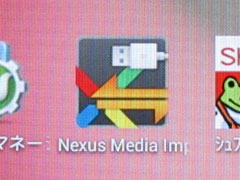 また、外付けのストレージからファイルを読み込むには、「Nexus Media Importer」というアプリのインストールが必要です。Nexus 7の場合、ESファイルエクスプローラーやアストロファイルマネージャーなど、通常のファイルマネージャー系のアプリでは、外付けのストレージのファイルを読み込めないためです。 また、外付けのストレージからファイルを読み込むには、「Nexus Media Importer」というアプリのインストールが必要です。Nexus 7の場合、ESファイルエクスプローラーやアストロファイルマネージャーなど、通常のファイルマネージャー系のアプリでは、外付けのストレージのファイルを読み込めないためです。 まずは3種類ほどカードリーダーを使って、CFカード(コンパクトフラッシュ)、SDカード、microSDHCカードが使えるかをチェックしてみました。いずれの場合も「Nexus Media Importer」で正常に中身を見ることができたのと、Nexus 7本体へのファイルインポートも正常にできました。外付けストレージについてはリードオンリーなので、残念ながら直接書き込みをすることはできません(Nexus本体へのファイルコピーは可能です)。 まずは3種類ほどカードリーダーを使って、CFカード(コンパクトフラッシュ)、SDカード、microSDHCカードが使えるかをチェックしてみました。いずれの場合も「Nexus Media Importer」で正常に中身を見ることができたのと、Nexus 7本体へのファイルインポートも正常にできました。外付けストレージについてはリードオンリーなので、残念ながら直接書き込みをすることはできません(Nexus本体へのファイルコピーは可能です)。※他の方のブログ記事などを読むと、USBメモリーもサポートしているみたいですが、我が家にはUSBメモリーが無く、こちらはテストできませんでした。  ポータブルHDD(BUFFALO製 HD-PEB1.0TU2-BK) ポータブルHDD(BUFFALO製 HD-PEB1.0TU2-BK) キーボードとマウスを同時接続に接続してみたところ、画面にマウスカーソルが表示されて、キーボードでの日本語入力も問題なくできました。キーボードはリュウドの「RBK-500U」 キーボードとマウスを同時接続に接続してみたところ、画面にマウスカーソルが表示されて、キーボードでの日本語入力も問題なくできました。キーボードはリュウドの「RBK-500U」 デスクトップPC用に使っているワイヤレスキーボード&マウス「Microsoft Wireless Laser Desktop 7000」も正常に動作しました。 デスクトップPC用に使っているワイヤレスキーボード&マウス「Microsoft Wireless Laser Desktop 7000」も正常に動作しました。 ポメラ(pomera DM20) ポメラ(pomera DM20) 有線LANアダプター(BUFFALO製 LUA2-U2-ATX)も接続してみました。これについてはあまり期待していなかったのですが、なんとしっかりと動作します。Nexus 7を機内モードに設定しても、しっかりWeb閲覧ができました。 有線LANアダプター(BUFFALO製 LUA2-U2-ATX)も接続してみました。これについてはあまり期待していなかったのですが、なんとしっかりと動作します。Nexus 7を機内モードに設定しても、しっかりWeb閲覧ができました。 これもあまり期待していなかったのですが、ゲームコントローラー(BUFFALO製 BGC-FC801) これもあまり期待していなかったのですが、ゲームコントローラー(BUFFALO製 BGC-FC801) LEDライト LEDライト 最後に禁断のiPad(第3世代)との接続です。イメージファイル位は表示されるのかと思いましたが、残念ながら"A device not supported .. (サポートされていないデバイス)"のエラーが出てしまい、何も表示されませんでした。ちなみにGalaxy S2を接続しても同じエラーが発生します。 最後に禁断のiPad(第3世代)との接続です。イメージファイル位は表示されるのかと思いましたが、残念ながら"A device not supported .. (サポートされていないデバイス)"のエラーが出てしまい、何も表示されませんでした。ちなみにGalaxy S2を接続しても同じエラーが発生します。その他、USBスピーカー・マイクも2機種接続してみましたが、どちらも正常に動作しませんでした。CD/DVDドライブやWebカメラも正常に認識されませんでした。 以前テストをしたGalaxy S2と比較すると、Nexus 7は同じAndroidでありながら、対応するUSB機器がだいぶ増えたように思います。特に有線LANアダプターとゲームコントローラーが使えるのには驚きました。これだけ拡張性があると、多様な使い方が可能になりますね。
Android関連記事(リンク一覧): Headwolf(ヘッドウルフ) WPad7 11インチ Androidタブレット / Google Pixel 7 Proの望遠カメラ / Chuwi(ツーウェイ) HiPad X 10インチ(10.1インチ) Androidタブレット / Xperia 5 II(ソニー)とRakuten UN-LIMIT VI(楽天モバイル) / 息子のスマートフォンを買い替え(Google Pixel 5 - 他機種との写真画質比較) / ...(記事連続表示)

※該当の記事タイトル一覧はリンク一覧から参照できます。
■ ホームへ
|









